

|
Windows操作系統(tǒng)作為優(yōu)秀的操作系統(tǒng),由開發(fā)操作系統(tǒng)的微軟公司控制接口和設計,公開標準,因此,有大量商業(yè)公司在該操作系統(tǒng)上開發(fā)商業(yè)軟件。 注冊表(Registry)是Windows操作系統(tǒng)的核心數(shù)據(jù)庫,對它的修改通常都是有風險的。所以建議大家在修改注冊表之前,備份一下注冊表。這樣一旦修改注冊表后出現(xiàn)了問題,恢復注冊表即可解決問題。下面就來分享一下Win10備份和恢復注冊表的方法: 備份注冊表教程如果需要修改的注冊表項很多,那么可以備份整個注冊表;如果只需要修改某個注冊表項,那么只需備份該注冊表項即可。二者的備份方法大同小異,下面會一并介紹到。 以剛剛發(fā)布的《修改注冊表為右鍵菜單添加“關閉顯示器”選項》為例,來演示一下如何在修改注冊表之前備份注冊表。 因為該修改只涉及到如下注冊表項: HKEY_CLASSES_ROOT\DesktopBackground\Shell 所以我們只需備份Shell注冊表項即可。方法如下: 首先選中Shell項,然后點擊注冊表編輯器“文件”菜單,選擇“導出”。如圖:  這時會彈出“導出注冊表文件”窗口。如圖:  選擇好保存位置,命名好文件名稱。下面的導出范圍默認即是所選的注冊表分支,如果想要備份整個注冊表,那么就選擇“全部”。 然后點擊“保存”,我們就可以在指定的位置找到后綴擴展名為.reg的注冊表備份文件。如圖:  至此,備份注冊表成功。 恢復注冊表教程有了前面?zhèn)浞莸淖员砦募覀冇袃煞N方法來恢復它。 方法一:注冊表編輯器導入恢復注冊表即是備份注冊表的逆過程。點擊注冊表編輯器“文件”菜單,選擇“導入”。如圖:  這時會彈出“導入注冊表文件”窗口。如圖: 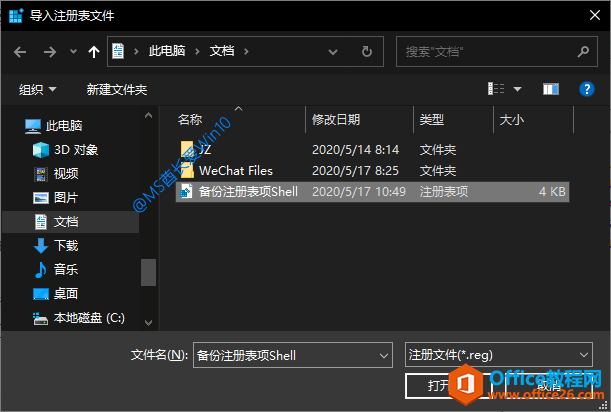 找到你之前備份的注冊表文件,點擊“打開”,即可導入到注冊表中,如果提示“….reg中包含的項和值已成功添加到注冊表中”,就說明恢復注冊表成功。 方法二:雙擊.reg注冊表文件導入直接雙擊 .reg 格式的注冊表文件,會彈出如圖所示的警告窗口:  點擊“是”,即可導入注冊表中,同樣會提示“….reg中包含的項和值已成功添加到注冊表中”,即表明恢復注冊表成功。 Windows操作系統(tǒng)對硬件支持良好。 |
溫馨提示:喜歡本站的話,請收藏一下本站!